時間:2017-07-04 來源:互聯網 瀏覽量:
今天給大家帶來win7和win8雙係統如何安裝,win7和win8雙係統的安裝方法,讓您輕鬆解決問題。
雙係統就是指在一台電腦中同時安裝兩個不同的操作係統,使用雙係統可以幫助我們解決部分軟件兼容性問題,也可以同時體驗雙係統。此外,在安裝雙係統的電腦中,當一個係統崩潰了的情況下還能使用另外一個係統,增強了係統安全。那麼win7和win8雙係統怎麼安裝?下麵小編將為大家帶來用U盤給電腦同時安裝win7和win8雙係統教程。
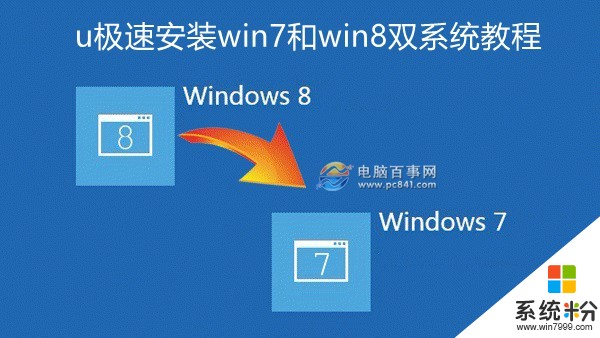
一、首先準備一個足夠大的U盤來裝ISO文件,由於同時需要放Win7和Win8鏡像,因此U盤容量需要8GB或者更大容量。
二、將U盤製作成啟動U盤,小編這裏使用的是U極速工具,將U盤製作成啟動U盤。
三、在網上搜索下載Win7和Win8的ISO係統鏡像文件,下載到製作好U盤啟動的U盤當中。
u極速安裝win7和win8雙係統教程方法步驟如下
1、首先在電腦中安裝win7係統,小編的計劃是把win 7係統安裝在係統盤,也就是C盤,詳細的安裝操作步驟參考“U極速一鍵安裝Win7係統教程”。
Win7係統安裝完成後,接下來就可以進行Win8係統的安裝了。
2、完成Win7係統安裝好,把製作好的U盤啟動盤重新連接上電腦,然後重啟電腦,並設置進入U盤啟動,在出現的啟動項選擇窗口中選擇U盤啟動,係統將進入到U盤裝係統主菜單,如下圖所示:

3、然後利用鍵盤上的上下方向鍵選擇【02】運行U極速Win8PE裝機維護版,按下回車鍵執行,如下圖所示:

4、係統進入到Win8PE係統後,會自動彈出U極速PE裝機工具, U極速裝機工具會自動加載Ghost文件,此時需要選擇一個除C盤以外的磁盤來安裝(C盤已經安裝了Win7係統,兩個係統不能安裝在同一個磁盤),小編選擇D盤來安裝,最後點擊“確定”按鈕,如下圖所示:
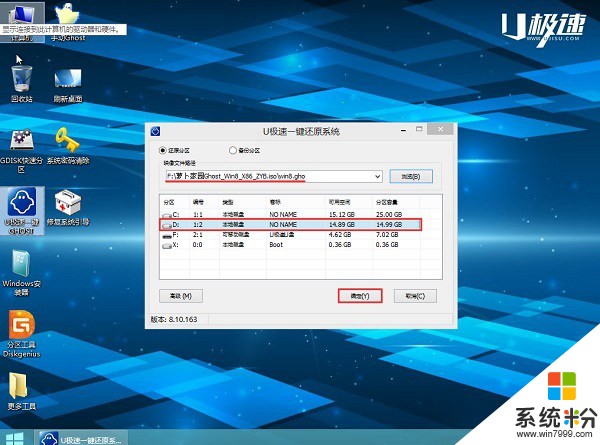
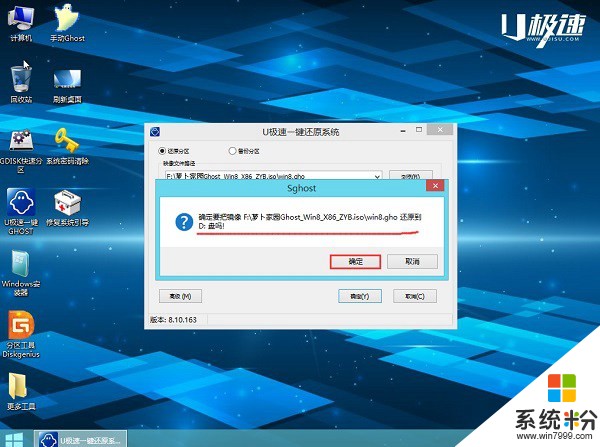
5、到這步,隻需等到Win 8係統完成安裝就可以了,如下圖所示:

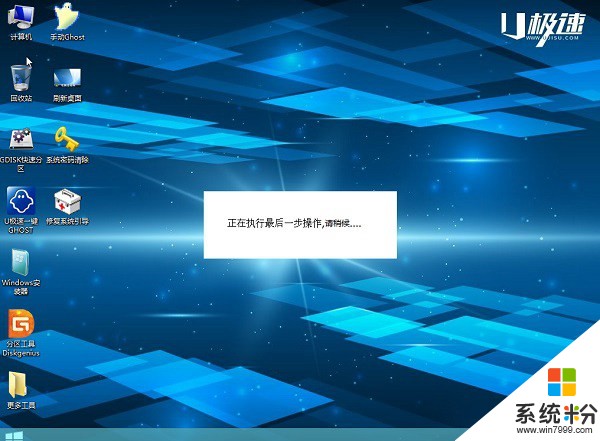
6、等待幾分鍾後,Win 8係統全部完成後又會彈出一個信息提示框,不重啟計算機,點擊“取消”按鈕,如下圖所示:

7、隨後,打開PE係統桌麵上的“修複係統引導”工具,在修複工具界麵中,點擊“【C:】”進行修複,C盤即為Win 7係統所安裝的磁盤分區,如下圖所示:
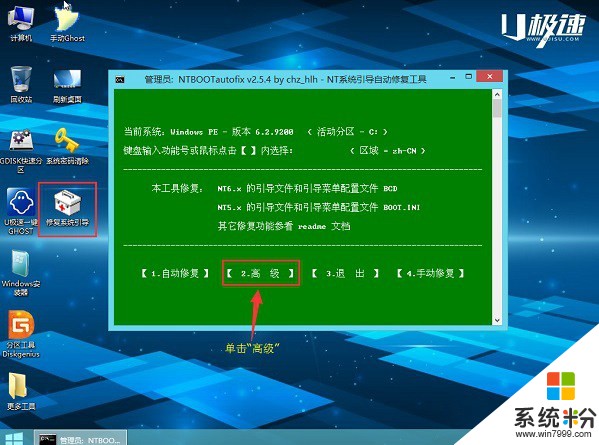
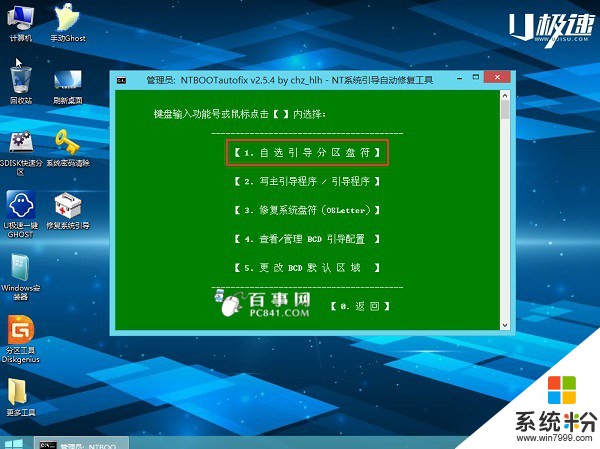
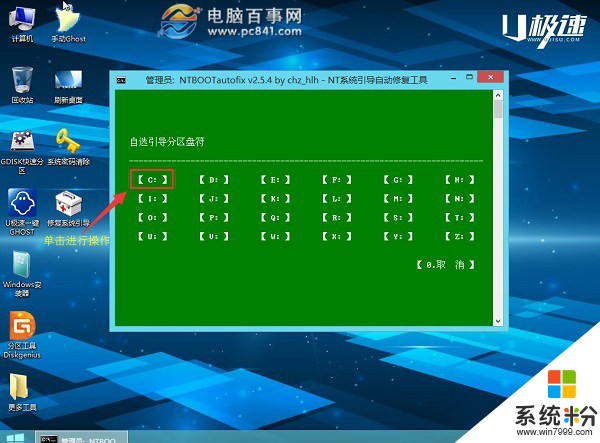
8、這時對引導分區C:進行修複,點擊“【1.開始修複】”,如下圖所示:
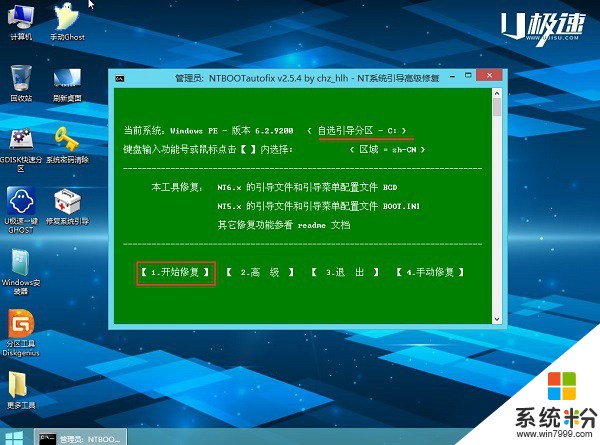
9、在修複過程中,工具會自動修複Win 7係統和Win 8係統之間的啟動引導,等待修複完成後工具會生成修複報告,可以看到C盤和D盤都修複成功,如下圖所示:
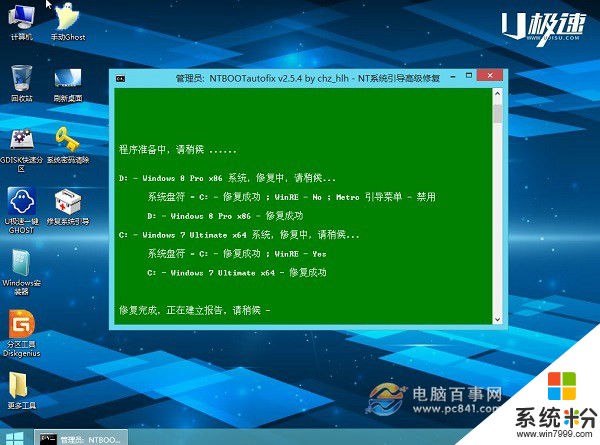
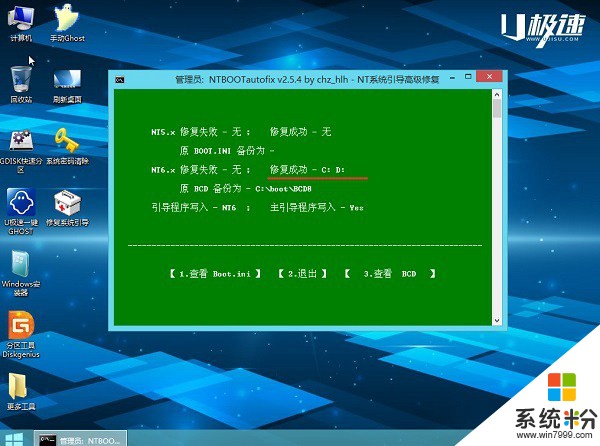
10、引導修複完成後,重啟計算機,當開機界麵進入到係統選擇界麵的時候,選擇Win8係統啟動,讓它自動進行後續安裝,如下圖所示:

雙係統選需要啟動的係統
等待Win 8係統後續安裝完成後,就成功的在計算中安裝了雙係統,在以後的使用中隻需要在電腦啟動的時候選擇自己需要的係統啟動即可,操作並不複雜。
更多U極速裝係統教程盡在:【u盤怎麼裝係統 u極速U盤啟動專題】
以上就是u極速安裝win7和win8雙係統圖文教程,需要準備兩個磁盤分區分別安裝Win7和Win8雙係統,需要注意的是除了C盤之外,安裝到其他盤符會格式化對應的盤符,因此如果比如D盤之前有重要數據,需要提前進行備份。
以上就是win7和win8雙係統如何安裝,win7和win8雙係統的安裝方法教程,希望本文中能幫您解決問題。